Read, Write, Execute 권한
폴더인지 파일인지 확인해보자!
mkdir linux
nano helloworld.js터미널을 열고 폴터 생성을 위한 mkdir 와 nano를 이용해서 생성한다.
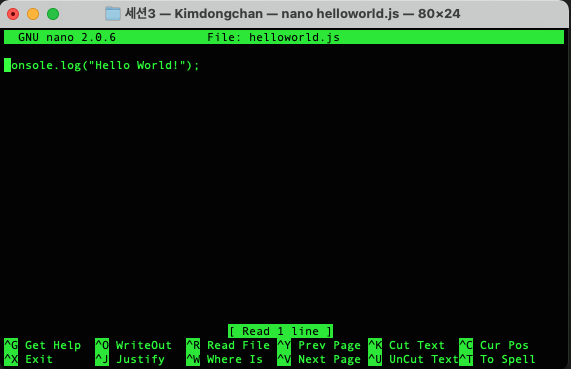
Hello World! 라는 문구를 작성 후 ctrl+X , Y, Enter를 순서대로 입력하면 새로운 파일을 저장할 수있다.



위 명령어로 폴더와 파일을 생성했습니다. 이번엔 명령어 ls -l을 입력하고 엔터를 누릅니다.
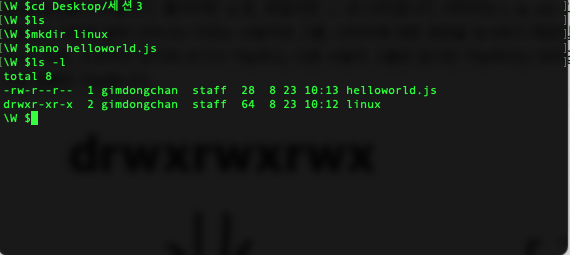
터미널의 출력 결과를 보면 helloworld.js 는 -rw-r--r-- 이라고 출력이 되었다.
폴더 linux는 drwxr-xr-x라고 출력이 되었다.
이 출력문의 첫 - 와 d 는 각각 not directory와 directory를 나타낸다.
폴더이면 d 파일이면 - 로 나타낸다.
이어지는 r,w,x는 각각 read permission, write permission, execute permisson으로 읽기 권한, 쓰기 권한, 실행 권한을 나타낸다.
3번을 걸쳐 나오는 이유는 사용자와 그룹, 나머지 권한을 보여주기 때문이다.
helloworld.js의 권한은 rw-r--r-- 으로 소유자는 읽기와 쓰기가 가능하고, 다른 사용자 그룹은 읽기만 가능하다.
폴더 linux의 권한은 rwxr-xr-x 으로, 소유자는 읽기와 쓰기, 실행이 가능하고, 다른 사용자 그룹은 읽기와 실행만 가능하다.
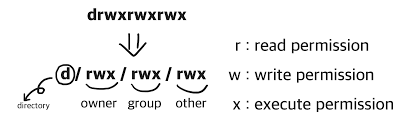
user:
ueser는 파일의 소유자이다. 기본적으로 파일을 만든 사람이 소유자가 된다. user를 소유자라고 한다.
group:
group에는 여러 user가 포함될 수 있다. 그룹에 속한 모든 user는 파일에 대한 동일한 group 액세스 권한을 갖는다. 많은 사람이 파일에 액세스를 해야하는 프로젝트가 있다고 가정을 하자. 각 user에게 일일이 권한을 할당하는 대신에 모든 user를 group에 추가하고, 파일에 group 권한을 할당한다.
other:
파일에 대한 액세스 권한이 있는 다른 user이다. 파일을 만들지 않는 다른 모든 user를 의미한다.
other 권한을 설정하면, 해당 권한을 global 권한 설정이라고 한다.
chmod: 권한을 변경하는 명령어
명령어 chmod 폴더나 파일의 읽기, 쓰기, 실행 권한을 변경할 수 있습니다. OS에 로그인한 사용자와, 폴더나 파일의 소유자가 같을 경우에 명령어 chmod 로 폴더나 파일의 권한을 변경할 수 있습니다. 만약 OS에 로그인한 사용자와, 폴더나 파일의 소유자가 다를 경우에는 관리자 권한을 획득하는 명령어 sudo 를 이용해 폴더나 파일의 권한을 변경할 수 있습니다.
명령어 chmod 로 권한을 변경하는 방식은 두 가지 입니다.
첫 번째는 더하기(+), 빼기(-), 할당(=)과 액세서 유형을 표기해서 변경하는 Symbolic method입니다.
두 번째는 rwx를 3 bit로 해석하여, 숫자 3자리로 권한을 표기해서 변경하는 Absolute form입니다.
Symbolic method는 액세스 클래스, 연산자, 액세스 타입으로 구분합니다.
| Access class | Operator | Access Type |
|---|---|---|
| u (user) | + (add access) | r (read) |
| g (group) | - (remove access) | w(write) |
| o (other) | =(set exact access) | x(execute) |
| a(all :u,g, and o) |
